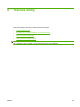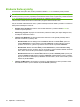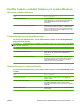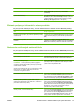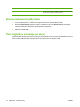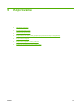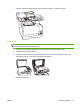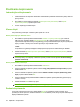HP Color LaserJet CM1312 MFP Series User's Guide
Ako Kroky na vykonanie
strany), Page order (Poradie strán) a Orientation
(Orientácia).
Vybrať orientáciu strany a) V oblasti Orientation (Orientácia) kliknite na položku
Portrait (Na výšku) alebo Landscape (Na šírku). b) Aby ste
vytlačili zobrazenie na strane otočene, kliknite na položku
Rotate by 180 degrees (Otočiť o 180 stupňov).
Získanie podpory a informácií o stave produktu
Aby ste vykonali nasledujúce úlohy, otvorte ovládač tlačiarne a kliknite na kartu Services (Služby).
Ako Kroky na vykonanie
Získate informácie podpory pre produkt a objednáte spotrebný
materiál on-line
V rozbaľovacom okne Internet Services (Internetové služby)
vyberte možnosť podpory a potom kliknite na položku Go!
(Ísť!)
Skontrolujte stav produktu, a to vrátane úrovní spotrebného
materiálu
Kliknite na ikonu Device and Supplies Status (Stav
zariadenia a spotrebného materiálu). Otvorí sa strana Device
Status (Stav zariadenia) vstavaného webového servera HP.
Nastavenie rozšírených možností tlače
Aby ste vykonali nasledujúce úlohy, otvorte ovládač tlačiarne a kliknite na kartu Advanced (Rozšírené).
Ako Kroky na vykonanie
Výber rozšírených možnosti tlače V ktorejkoľvek z častí kliknite na aktuálne nastavenie, aby ste
aktivovali rozbaľovací zoznam a mohli zmeniť nastavenie.
Zmena počtu tlačených kópií
POZNÁMKA: Ak vami používaný softvérový program
neposkytuje spôsob tlače určitého počtu kópií, počet kópií
môžete zmeniť v ovládači.
Zmena tohto nastavenia má vplyv na počet kópií pre všetky
tlačové úlohy. Po vytlačení vašej úlohy obnovte toto
nastavenie na originálnu hodnotu.
Otvorte časť Paper/Output (Papier/výstup) a potom zadajte
počet kópií na tlač. Ak vyberiete 2 alebo viac kópií, môžete
vybrať možnosť usporiadania strán.
Tlač farebného textu ako čiernobieleho a nie ako odtieňov sivej a) Otvorte časť Document Options (Možnosti dokumentu) a
potom otvorte časť Printer Features (Vlastnosti tlačiarne).
b) V rozbaľovacom zozname Print All Text as Black (Vytlačiť
všetok text čiernobielo) vyberte položku Enabled (Zapnuté).
Hlavičkový alebo predtlačený papier vložte rovnakým
spôsobom pre každú úlohu, bez ohľadu na to, či tlačíte na
jednu alebo obidve strany stránky
a) Otvorte časť Document Options (Možnosti dokumentu) a
potom otvorte časť Printer Features (Vlastnosti tlačiarne).
b) V rozbaľovacom zozname Alternative Letterhead Mode
(Režim alternatívneho hlavičkového papiera) vyberte možnosť
On (Zapnúť). c) Do produktu vložte papier rovnakým
spôsobom ako pri tlači na obidve strany.
Zmena poradia, v ktorom sa tlačia strany a) Otvorte časť Document Options (Možnosti dokumentu) a
potom otvorte časť Layout Options (Možnosti usporiadania).
b) V rozbaľovacom zozname Page Order (Poradie strán)
vyberte možnosť Front to Back (Odpredu dozadu), aby ste
strany vytlačili v rovnakom poradí ako sú v dokumente,
SKWW Použitie funkcií v ovládači tlačiarne pre systém Windows 73